


スキャン結果を確認して画像をパソコンに保存することができます。
 重要
重要[おまかせ]スキャンからスキャンした場合は、スキャン結果を確認して保存することはできません。
 参考
参考写真をスキャンするときに表示される画面を例に説明しています。
[スキャン設定...]をクリック
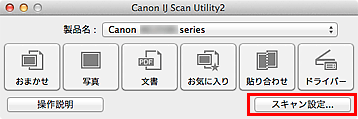
スキャン設定ダイアログが表示されます。
[写真]をクリック
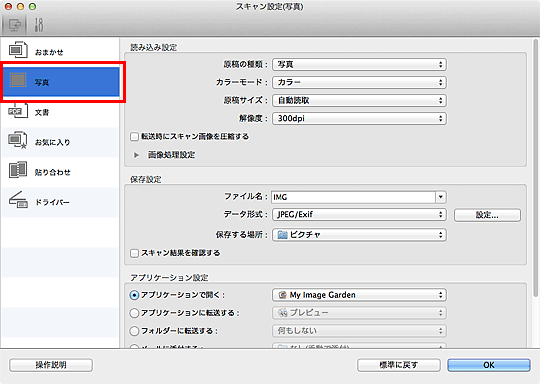
[スキャン結果を確認する]にチェックマークを付け、[OK]をクリック
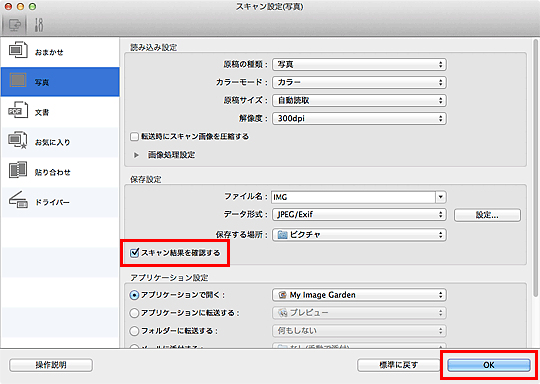
IJ Scan Utility基本画面が表示されます。
 参考
参考スキャン設定ダイアログの設定項目について、詳しくは以下のページを参照してください。
[写真]をクリック
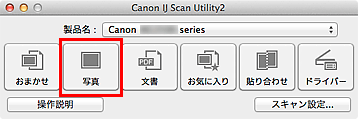
スキャンが開始されます。
スキャン終了後に、[保存設定]ダイアログが表示されます。
 参考
参考スキャンを中止したいときは、[キャンセル]をクリックします。
必要に応じて画像の順番やファイルの保存方法を変更
[保存設定]ダイアログで、画像の順番やファイルの保存方法を変更することができます。
 参考
参考初期設定では、[ピクチャ]フォルダーに保存されます。
[OK]をクリック
スキャンした画像が設定どおりに保存されます。
ページの先頭へ |